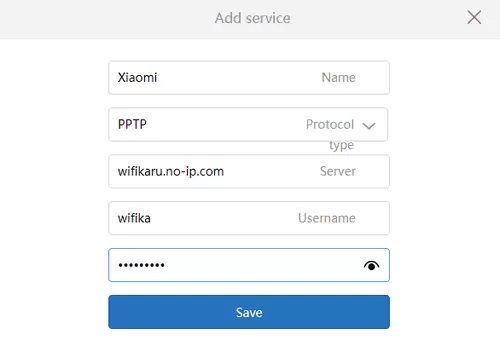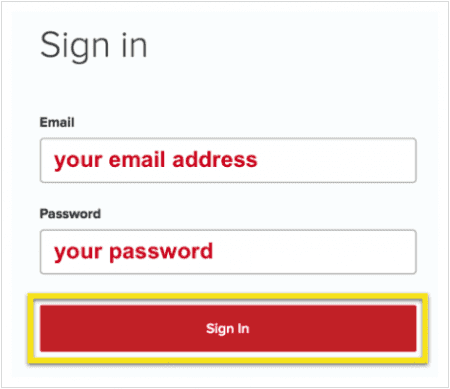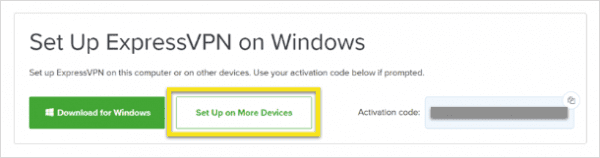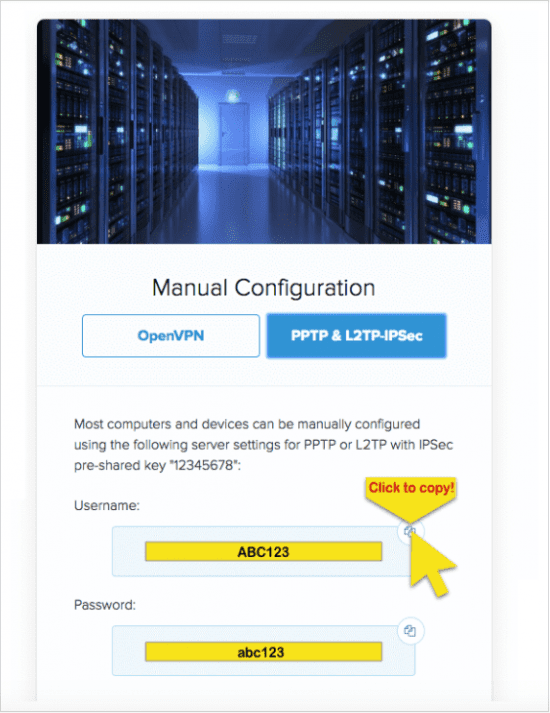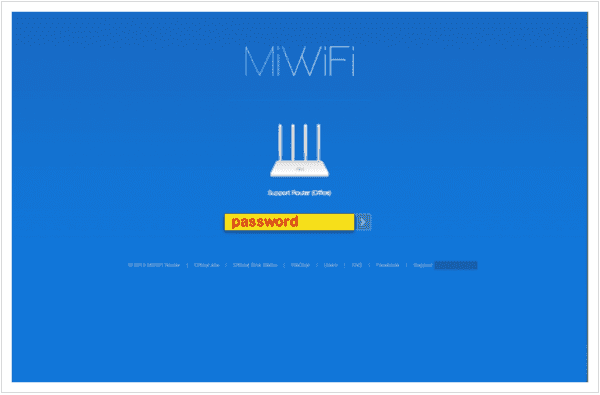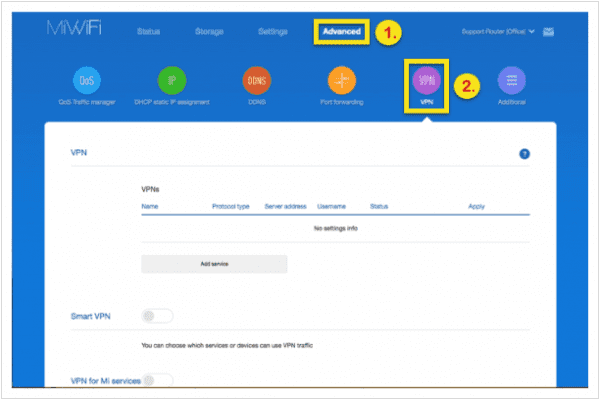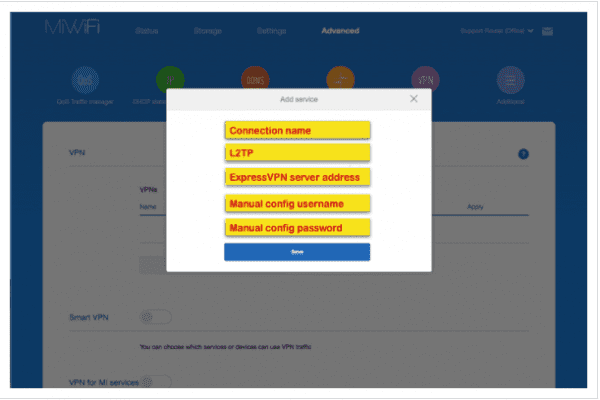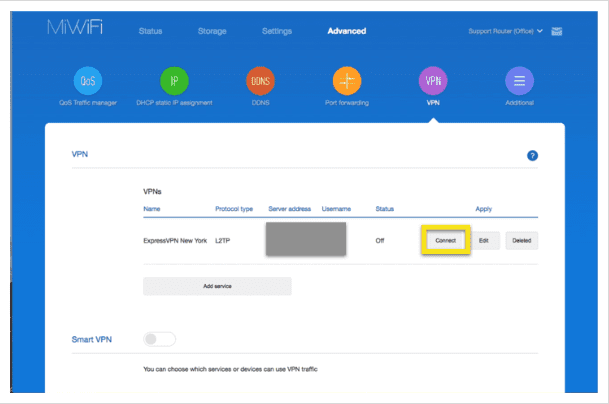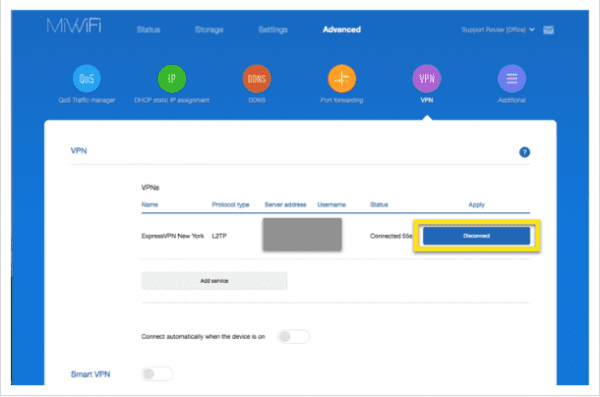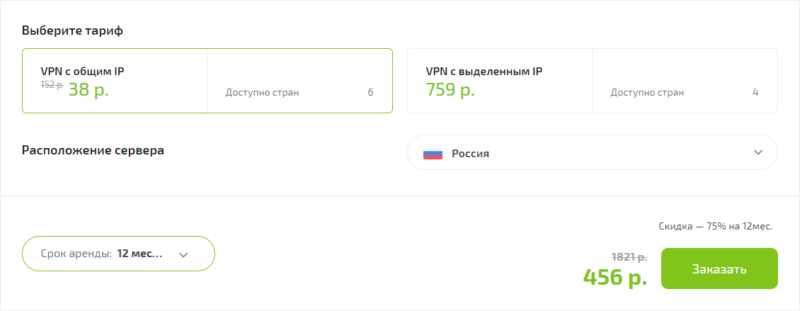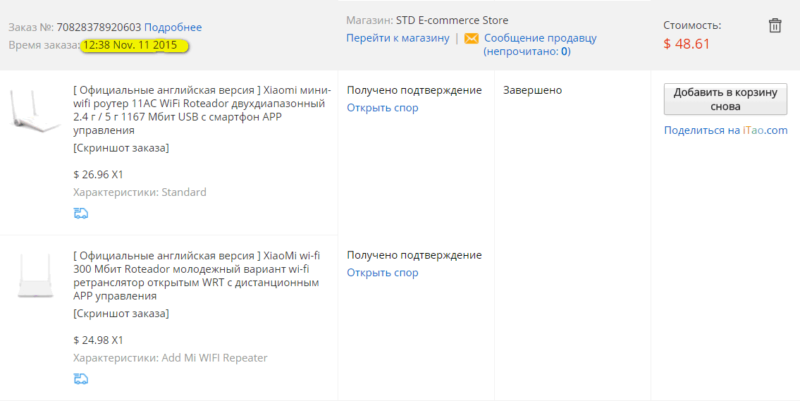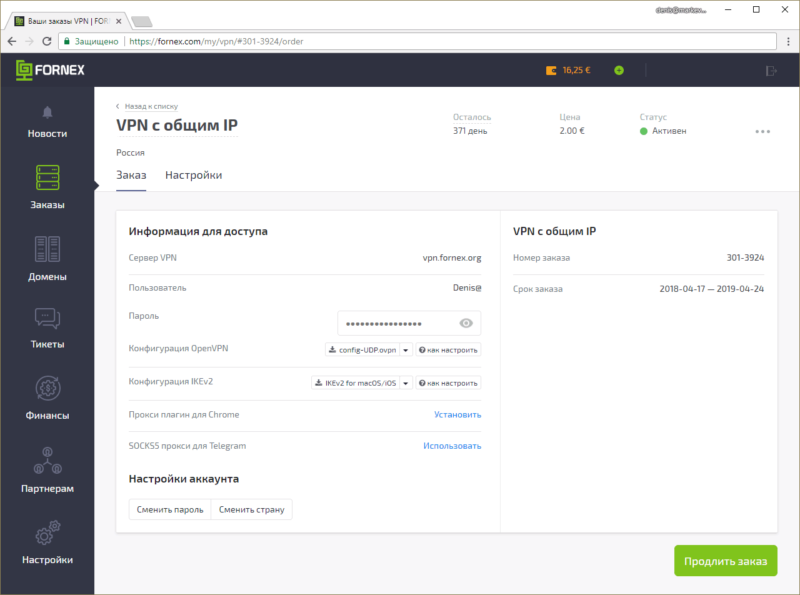VPN сервер на роутере Xiaomi – это отличное современное решение для активного пользователя, который ценит удаленные сервисы и часто пользуется возможностями, которые они предоставляют. Мы также решили идти в «ногу со временем» и собрали подробный обзорный материал по настройке ВПН для популярных на сегодняшний день Mi устройств. Надеемся, информация будет вам полезна.
Начнем нашу статью с пояснений терминологии. VPN (Virtual Private Network) – частная виртуальная сеть, которая создана для удаленного подключения к ней поверх Интернета. Такая технология в последнее время стала мега-популярной не только из-за своих функциональных характеристик. Наше правительство все активнее блокирует сервисы, которыми пользуются тысячи (если не сказать – миллионы) людей. Специализированные приложения типа ВПН позволяют скрывать IP адреса и страну расположения клиентов, а значит, без проблем помогают открыть доступ к запрещенному контенту.
Если одни юзеры «заморачиваются» с инсталляцией и оплатой программы на определенный период (месяц, полгода, год) на 1-2 своих электронных девайса, мы предлагаем поступить проще – настроить VPN на роутере Xiaomi Mi Wi-Fi Router. Так вы экономите не только финансовые вложения, но и драгоценное время. Кроме того, девайсы, объединенные в одну сеть или SMART-систему Сяоми, могут обмениваться данными даже без подключения к глобальной сети (офлайн). Как видите, преимущества значительны, потому приступим к работе.
Как настроить VPN на роутере Xiaomi
Процедура конфигурации не займет много времени. Предлагаем выполнить следующие шаги:
- Заменяем динамический адрес на статический, процесс подобной регистрации описывать не будем (есть много мануалов в сети по теме «сервис DDNS», гуглите, знакомьтесь).
- После получения адреса, заходим в панель управления (в народе админка), раздел Advanced, вкладка VPN:
- Кликаем клавишу «Add Service»:
- Заполняем все графы, в строке Name указываем название будущего сервера, Protocol – оставляем протокол PPTP, Server — вписываем полученный вначале IP-адрес, Username, Password – задаем регистрационные данные (логин ∕ пароль).
- Завершаем настройку – кликаем кнопку «Save». Сервер создан, можно его использовать – жмем Connect.
При желании можно создать несколько таких рабочих серверов, такая опция в маршрутизаторе имеется.
Если вы заходили в админ. панель при помощи смартфона и мобильного приложения Mi WiFI, у вас есть возможность включать/отключать VPN, а также менять геолокации на другие страны из выпадающего списка (Германия, США, Канада) в личном кабинете.
Создание и применение ВПН-серверов на Mi роутерах – процедура полезная и несложная, с ней справятся даже новички! Вы наверняка в этом лично убедитесь, если воспользуетесь советами из этой статьи.
На чтение 3 мин Просмотров 39.2к. Опубликовано
Обновлено
Продолжаем изучение возможностей маршрутизатора Xiaomi. Сегодня я покажу, как создать на нем VPN сервер, через который можно будет получить возможность удаленного подключения к организованной через него локальной сети WiFi. То есть, выйдя в интернет абсолютно из любого места, вы сможете зайти на свой роутер и сделать на нем какие-либо настройки или же воспользоваться одним из настроенных ресурсов, например посмотреть файлы с подключенной к нему флешки.
VPN сервер на роутере Xiaomi
Отмечу сразу, что сделать его получится только в том случае, если у вас внешний белый ip адрес. О том, что это и как узнать, читайте здесь.
Если статический, что большая редкость, то вообще нет проблем. Если же динамический, то нужно использовать сервис DDNS — по ссылке подробно написано о том, как зарегистрировать свой адрес. Своего подобного сервиса на момент написания статьи у Xiaomi нет, поэтому нужно будет воспользоваться одним из сторонних.
После того, как зарегистрируете адрес, переходим к админке Xiaomi:
- Открываем раздел «Advanced — VPN»
- и нажимаем кнопку «Add Service» (Добавить)
- Заполняем поля следующим образом:
- Name — пишем сюда любое название для нашего будущего VPN сервера
- Protocol — оставляем PPTP
- Server — сюда вписываем либо наш белый айпишник, либо тот веб-адрес, который создали в сервисе DDNS
- Username и Password — придумываем логин и пароль, по которым в дальнейшем будем подключаться к VPN на роутере Xiaomi.
- После нажатия кнопки «Save» в списке отобразится только что созданный сервер. Для его активации нужно кликнуть на «Connect»
- Теперь к нему можно подключиться с компьютера или смартфона — подробно о том, как это сделать, читайте здесь.
Роутер Xiaomi позволяет создать не один, а сразу несколько VPN серверов, чтобы более гибко использовать доступ к ресурсам сети.
Контроль трафика по VPN серверу
Кроме основной, в маршрутизаторе Xiaomi имеется еще пара дополнительных настроек. Например, есть возможность регулировать, какие именно устройства будут работать через соединение VPN. Для этого активируем раздел «Smart VPN». Здесь можно настроить фильтрацию по двум параметрам
- по VPN серверу (Traffic by service)
- по подключенному клиенту (Traffic by device)
Первый подразумевает выставить ограничение для всех устройств, которые будут подключаться к определенному настроенному на роутере VPN серверу.
Для добавления его в список жмем «Add Server Address»
И вписываем адрес сервера -то есть либо его белый IP адрес либо веб-адрес, созданный в DDNS сервисе.
Чтобы активировать фильтр по определенным клиентам, переходим во вкладку «Traffic by device»
и добавляем устройство по его MAC адресу
либо выбираем из списка тех, кто уже работает с нашим VPN сервером.
Удаленный доступ по VPN с телефона
Следующая функция — «VPN for Mi services» позволит получить удаленный доступ к управлению роутером через фирменное приложение для смартфонов «Mi WiFi»
Мы рассмотрели, как создать и настроить сервер VPN на роутере Xiaomi — на других моделях, поддерживающих эту технологию, все делается аналогично, так что, прочитав эту инструкцию, для вас не составит труда сделать это своими руками.
Актуальные предложения:

Задать вопрос
- 10 лет занимается подключением и настройкой беспроводных систем
- Выпускник образовательного центра при МГТУ им. Баумана по специальностям «Сетевые операционные системы Wi-Fi», «Техническое обслуживание компьютеров», «IP-видеонаблюдение»
- Автор видеокурса «Все секреты Wi-Fi»
( 606 оценок, среднее 0.05 из 5 )
Виртуальная частная сеть (VPN) является надежным инструментом для обеспечения безопасности и конфиденциальности в сети Интернет. Но настраивать VPN на каждом устройстве может быть многосложным и времязатратным процессом. Однако, если у вас есть роутер Xiaomi и вы пользуетесь приложением Mi WiFi, настройка ВПН становится гораздо проще.
В этой подробной инструкции вы узнаете, как настроить ВПН на роутере Xiaomi через Mi WiFi. Для начала убедитесь, что у вас установлено приложение Mi WiFi на вашем смартфоне и ваш роутер подключен к Интернету. Итак, приступим к настройке ВПН на роутере Xiaomi.
Шаг 1. Откройте приложение Mi WiFi на вашем смартфоне и перейдите в раздел «Роутер». Здесь вы увидите список доступных роутеров, выберите свой роутер Xiaomi.
После выбора роутера Xiaomi вы увидите его основное окно управления. Прокрутите вниз и найдите раздел «VPN». Здесь вы сможете настроить ВПН-соединение на своем роутере Xiaomi.
Содержание
- Как настроить ВПН на роутере Xiaomi через Mi WiFi
- Шаг 1: Установите и запустите приложение Mi WiFi
- Шаг 2: Подключите роутер Xiaomi к вашему устройству
- Шаг 3: Войдите в настройки роутера
- Шаг 4: Настройка ВПН
- Шаг 5: Введите данные для подключения к ВПН
- Шаг 6: Сохраните и активируйте настройки ВПН
- Почему использовать ВПН на роутере Xiaomi?
- Выбор подходящего протокола и провайдера
- Подготовка к настройке ВПН на роутере Xiaomi
Как настроить ВПН на роутере Xiaomi через Mi WiFi
Настройка ВПН (виртуальной частной сети) на роутере Xiaomi может помочь вам обеспечить безопасное и конфиденциальное соединение при подключении к интернету. Следуйте этой подробной инструкции, чтобы настроить ВПН на роутере Xiaomi через приложение Mi WiFi.
Шаг 1: Установите и запустите приложение Mi WiFi
Перед началом процесса настройки ВПН необходимо установить приложение Mi WiFi на ваш мобильный устройство. Вы можете скачать его в Google Play Store или App Store. После установки запустите приложение.
Шаг 2: Подключите роутер Xiaomi к вашему устройству
Убедитесь, что ваш роутер Xiaomi подключен к вашему устройству через Wi-Fi или USB-кабель. Приложение Mi WiFi должно автоматически обнаружить ваш роутер и отобразить его в списке доступных устройств.
Шаг 3: Войдите в настройки роутера
Выберите ваш роутер Xiaomi из списка устройств в приложении Mi WiFi и введите учетные данные для входа. После успешного входа вы попадете в главное меню настроек роутера.
Шаг 4: Настройка ВПН
В главном меню роутера выберите пункт «Настройки» и затем «Безопасность». В разделе «ВПН» найдите настройки ВПН и включите его.
Шаг 5: Введите данные для подключения к ВПН
Введите данные, предоставленные вашим провайдером ВПН, в соответствующие поля. Эти данные включают в себя адрес сервера ВПН, имя пользователя и пароль. Убедитесь, что вы ввели правильные данные.
Шаг 6: Сохраните и активируйте настройки ВПН
После ввода данных для подключения сохраните настройки ВПН и активируйте их. Роутер Xiaomi теперь будет использовать ВПН при подключении к интернету.
Примечание: После настройки ВПН, все устройства, подключенные к роутеру Xiaomi, будут использовать ВПН. Если вы хотите, чтобы только определенные устройства использовали ВПН, вам потребуется настроить ВПН для каждого устройства отдельно.
Следуйте этим шагам, чтобы настроить ВПН на роутере Xiaomi через приложение Mi WiFi. После успешной настройки ВПН вы сможете безопасно и анонимно пользоваться интернетом, обеспечивая конфиденциальность и защиту вашей информации.
Почему использовать ВПН на роутере Xiaomi?
Одной из главных причин использования ВПН на роутере Xiaomi является защита вашей личной информации. Когда вы подключаетесь к интернету через обычное соединение, ваш интернет-провайдер может видеть все ваши онлайн-активности. ВПН маскирует ваш IP-адрес и шифрует ваше интернет-соединение, что значительно повышает вашу конфиденциальность и защиту данных.
Еще одним преимуществом использования ВПН на роутере Xiaomi является возможность обхода географических ограничений. Многие сервисы и веб-сайты могут быть ограничены по региону, и доступ к ним может быть заблокирован. ВПН позволяет вам изменить свое местоположение и получить доступ к географически ограниченным ресурсам.
Кроме того, ВПН может быть полезен при использовании общественных Wi-Fi сетей. Общественные сети часто небезопасны и могут быть подвержены атакам злоумышленников. ВПН защищает ваши данные и персональную информацию от возможного вмешательства третьих лиц.
Использование ВПН на роутере Xiaomi также позволяет обеспечить безопасность всех устройств в вашей сети, включая смартфоны, планшеты, компьютеры и другие устройства. Это особенно удобно, если вы хотите обеспечить безопасность своей семьи, а не только одного устройства.
В целом, использование ВПН на роутере Xiaomi предоставляет ряд преимуществ, включая защиту личной информации, обход географических ограничений и обеспечение безопасности всех устройств в вашей сети. Если вы хотите максимально защитить свою онлайн-активность и данные, рассмотрите вариант настройки ВПН на вашем роутере Xiaomi через Mi WiFi.
Выбор подходящего протокола и провайдера
Существует несколько распространенных протоколов: PPTP, L2TP/IPSec, OpenVPN и IKEv2/IPSec. Каждый из них имеет свои преимущества и недостатки.
- PPTP (Point-to-Point Tunneling Protocol) — простой в настройке и поддерживается многими устройствами, но не считается наиболее безопасным протоколом.
- L2TP/IPSec (Layer 2 Tunneling Protocol/Internet Protocol Security) — обеспечивает более высокий уровень безопасности, но может быть несколько медленнее.
- OpenVPN — считается самым безопасным и надежным протоколом, но может требовать дополнительной установки специального ПО на устройство.
- IKEv2/IPSec (Internet Key Exchange version 2/Internet Protocol Security) — обеспечивает высокую скорость и безопасность, но также может понадобиться установка дополнительного ПО.
Подбирая провайдера ВПН, стоит обратить внимание на несколько факторов. Важно убедиться, что выбранный провайдер поддерживает необходимый протокол ВПН. Также следует изучить отзывы пользователей о скорости, надежности и безопасности работы провайдера. Дополнительно можно обратить внимание на количество стран, в которых доступны серверы провайдера, и возможность использования одного аккаунта на нескольких устройствах.
Подготовка к настройке ВПН на роутере Xiaomi
Перед настройкой ВПН на роутере Xiaomi через Mi WiFi необходимо выполнить несколько подготовительных шагов.
Шаг 1: Проверьте, поддерживает ли ваш роутер Xiaomi функцию ВПН. Для этого откройте приложение Mi WiFi на своем устройстве и перейдите в раздел настроек роутера. Если в списке доступных функций есть «VPN», значит, ваш роутер поддерживает ВПН.
Шаг 2: Выберите и скачайте клиент ВПН на ваше устройство. Можно использовать популярные клиенты, такие как OpenVPN или WireGuard. Убедитесь, что у вас есть учетные данные для подключения к ВПН-серверу, включая адрес сервера, имя пользователя и пароль.
Шаг 3: Убедитесь, что ваш роутер Xiaomi подключен к интернету и работает корректно.
Шаг 4: Примите меры для обеспечения безопасности и защиты. Создайте сложный пароль для доступа к роутеру и используйте защищенный протокол ВПН, такой как OpenVPN или WireGuard.
После выполнения этих подготовительных шагов вы будете готовы к настройке ВПН на роутере Xiaomi через Mi WiFi.
VPN (Virtual Private Network) – это виртуальная частная сеть, которая функционирует поверх интернета, благодаря чему подключиться к ней можно из любой точки. Преимущество установки VPN на Xiaomi Mi Router заключается в том, что все устройства, объединенные в одну сеть или, например, систему смарт-дома компании Сяоми, могут обмениваться данными даже без выхода в интернет, в результате чего существенно возрастает скорость работы. Единственное ограничение – все приборы, должны входить в зону действия маршрутизатора.
Перед выполнением работ следует учесть, что компания Ксиаоми не располагает собственным сервисом динамических адресов, по этой причине придется пользоваться услугами сторонних сервисов. После выполнения настройки роутера Сяоми и получения адреса, необходимо зайти в панель администратора прибора и выполнить следующие действия:
- Открыть раздел Advanced, где выбрать подпункт VPN;
- Нажать кнопку Add Service, после чего откроется поле, где требуется заполнить все графы:
- Name – здесь записывается название, которое будет использоваться для будущего ВПН-сервера;
- Protocol – оставляем настройки по умолчанию (должен появиться протокол PPTP);
- Server. Сюда можно вписать как IP-адрес, полученный от провайдера, либо веб-адрес, который был создан в DDNS сервисе;
- Username, Password – требуется придумать свой логин и пароль, которые будут использоваться для подключения к ВПН через роутер Xiaomi.
По завершению всех действий надо нажать кнопку Save, в результате чего в списке появится созданный сервер. Для его активации нажимаем Connect. Далее пользователь может подключить к нему любое устройство, имеющее выход в интернет.
Преимуществом использования роутеров компании Ксиаоми является тот факт, что они позволяют одновременно создавать несколько ВПН серверов, в результате чего обеспечивается более гибкий доступ к ресурсам как глобальной, так и домашней сети.
На чтение 3 мин Просмотров 39.2к. Опубликовано
Обновлено
Продолжаем изучение возможностей маршрутизатора Xiaomi. Сегодня я покажу, как создать на нем VPN сервер, через который можно будет получить возможность удаленного подключения к организованной через него локальной сети WiFi. То есть, выйдя в интернет абсолютно из любого места, вы сможете зайти на свой роутер и сделать на нем какие-либо настройки или же воспользоваться одним из настроенных ресурсов, например посмотреть файлы с подключенной к нему флешки.
VPN сервер на роутере Xiaomi
Отмечу сразу, что сделать его получится только в том случае, если у вас внешний белый ip адрес. О том, что это и как узнать, читайте здесь.
Если статический, что большая редкость, то вообще нет проблем. Если же динамический, то нужно использовать сервис DDNS — по ссылке подробно написано о том, как зарегистрировать свой адрес. Своего подобного сервиса на момент написания статьи у Xiaomi нет, поэтому нужно будет воспользоваться одним из сторонних.
После того, как зарегистрируете адрес, переходим к админке Xiaomi:
- Открываем раздел «Advanced — VPN»
- и нажимаем кнопку «Add Service» (Добавить)
- Заполняем поля следующим образом:
- Name — пишем сюда любое название для нашего будущего VPN сервера
- Protocol — оставляем PPTP
- Server — сюда вписываем либо наш белый айпишник, либо тот веб-адрес, который создали в сервисе DDNS
- Username и Password — придумываем логин и пароль, по которым в дальнейшем будем подключаться к VPN на роутере Xiaomi.
- После нажатия кнопки «Save» в списке отобразится только что созданный сервер. Для его активации нужно кликнуть на «Connect»
- Теперь к нему можно подключиться с компьютера или смартфона — подробно о том, как это сделать, читайте здесь.
Роутер Xiaomi позволяет создать не один, а сразу несколько VPN серверов, чтобы более гибко использовать доступ к ресурсам сети.
Контроль трафика по VPN серверу
Кроме основной, в маршрутизаторе Xiaomi имеется еще пара дополнительных настроек. Например, есть возможность регулировать, какие именно устройства будут работать через соединение VPN. Для этого активируем раздел «Smart VPN». Здесь можно настроить фильтрацию по двум параметрам
- по VPN серверу (Traffic by service)
- по подключенному клиенту (Traffic by device)
Первый подразумевает выставить ограничение для всех устройств, которые будут подключаться к определенному настроенному на роутере VPN серверу.
Для добавления его в список жмем «Add Server Address»
И вписываем адрес сервера -то есть либо его белый IP адрес либо веб-адрес, созданный в DDNS сервисе.
Чтобы активировать фильтр по определенным клиентам, переходим во вкладку «Traffic by device»
и добавляем устройство по его MAC адресу
либо выбираем из списка тех, кто уже работает с нашим VPN сервером.
Удаленный доступ по VPN с телефона
Следующая функция — «VPN for Mi services» позволит получить удаленный доступ к управлению роутером через фирменное приложение для смартфонов «Mi WiFi»
Мы рассмотрели, как создать и настроить сервер VPN на роутере Xiaomi — на других моделях, поддерживающих эту технологию, все делается аналогично, так что, прочитав эту инструкцию, для вас не составит труда сделать это своими руками.
Актуальные предложения:

Задать вопрос
- 10 лет занимается подключением и настройкой беспроводных систем
- Выпускник образовательного центра при МГТУ им. Баумана по специальностям «Сетевые операционные системы Wi-Fi», «Техническое обслуживание компьютеров», «IP-видеонаблюдение»
- Автор видеокурса «Все секреты Wi-Fi»
( 606 оценок, среднее 0.05 из 5 )
Do you have a Xiaomi Mi router? Why not expand its functionality by installing a VPN client onto it? With a VPN, your router will be able to extend the VPN’s security to all connected devices. This will protect your device’s security and privacy, as well as give you the ability to access geo-blocked content on any streaming device. Read on to find out how to install a VPN on a Xiaomi Mi router, step-by-step.
How to Install a VPN on a Xiaomi Mi Router
Why Setup a VPN on Your Xiaomi Mi Router
Let me explain what a VPN does first.
VPNs, short for Virtual Private Networks, have 2 basic functionalities. (1) Encrypting your data and (2) re-routing your traffic through their own secure servers. This way, VPNs protect you from data theft, hacks, and third-party monitoring. When a VPN re-routes your traffic, it also ends up spoofing your IP. When you connect to a VPN server, your public IP address changes to match its location. This way, you’ll also be able to access geo-blocked content whenever you want.
Now, how can this benefit your router?
Simple. When you install a VPN on your router, you extend that VPN’s functionalities on any device that connects to the router. In essence, you’re using a VPN on every device without abusing the allocated device restrictions most top-tier VPNs enforce. To add to this, you will be able to use the VPN’s ability to access geo-restricted content on all devices, even ones that don’t have a native VPN app. This includes most Smart TVs and gaming consoles.
Best VPN for Your Xiaomi Mi Router
We suggest using ExpressVPN as your Xiaomi Mi router VPN. ExpressVPN supports L2TP protocols, which is needed for this specific installation. This service provider also offers 2000+ servers in 94+ countries, a 5-star customer support team, and a 30-day money-back guarantee. This way, you can test out the service for yourself before you make a real commitment. I’ll personally be using ExpressVPN to illustrate this installation process.
If you feel like ExpressVPN isn’t the right provider for you, you can use any of these top-tier providers instead:
Rank
VPN Provider
Features
Links

- Best for streaming and privacy
- High speed servers in 160 VPN locations
- Works for Netflix, BBC iPlayer, Amazon Prime Video, and Hulu
- 24/7/ live chat support
- 3 extra months free on annual plan

- UltraHD streaming
- Free Smart DNS proxy
- Unblocks all major streaming services
- Limited Time 72% Discount

- Unlimited VPN connections
- Over 1000 servers
- Ad-blocking feature available
4
- User-friendly application
- Exclusive Smart VPN feature
- Standalone Smart DNS subscription available
5
- Extra security features
- Extensions for Firefox and Chrome
- Split-tunneling available
Important!
ExpressVPN no longer supports the L2TP protocol. We advise you to setup their OpenVPN protocol instead. It’s much safer.
How to Install a VPN on Your Xiaomi Mi Router – Step-by-Step Guide
As I mentioned above, I’ll be using ExpressVPN to illustrate how to install a VPN on a Xiaomi Mi Router. The specific router I’ll be using is the Xiaomi Mi 3, but you can follow this guide for all VPN-compatible Xiaomi Mi routers:
Download VPN Configuration Files
- Sign in to your VPN’s account.
- Click on Set Up on More Devices.
- Click on Manual Config to the left of the screen. Select the PPTP & L2TP-IPSec tab on the right. Here’s you’ll see your username, password, and a list of server addresses around the world. Save this information as you’ll be using it later (you’re going to have to select an address).
Configure Xiaomi Mi Router
- Go to your Xiaomi Mi router’s control panel. Click on this link to do that. If it’s the first time you’ve signed into the control panel, set a password. Write it down somewhere so you won’t forget it.
- Click on Advanced. Select VPN.
- Click on Add Service. You’ll find that you need to fill in a few information:
- Name: This one is up to you. Try to pick something you’ll remember.
- Protocol Type: L2TP
- Server: paste the server name you chose from the first part of this guide.
- Username: paste ExpressVPN’s manual config username.
- Password: paste ExpressVPN’s manual config password.
- Click Save.
- Under VPN, click on Connect.
- To disconnect from your VPN, click Disconnect.
Congratulations! You’ve successfully installed your VPN on your Xiaomi Mi router!
Install a VPN on Your Xiaomi Mi Router – Final Thoughts
That’s all you need to know to install a VPN client on your Xiaomi Mi router. Make sure to follow the steps closely to guarantee a proper installation. The good news is that most Xiaomi routers are VPN-ready, so you don’t necessarily need to install new firmware on your router. However, if you do want to supercharge your router with DD-WRT or Tomato firmware, feel free to read our detailed guides on the flashing process for both firmware.
About The Author
Charles
Streaming gadgets geek. Interested in every little thing there is to know about bypassing regional restrictions. An avid believer in the right to protect online privacy. Charles has also reviewed plenty of VPN service providers and knows how to separate the good apples from the bad ones.
XiaomiVPN
A short introduction how to successfully install a VPN client on a Xiaomi router (MiWifi Mini).
When this router was setup, I faced many problems. I’d like to clarify them here and offer solutions to the most common hinderances.
The setup is as follows:
The router will have a usual connection which goes out with WAN.
Additionally this connection is spread over WiFi into a certain SSID.
On top of that another SSID is established which operates exclusively over the VPN.
Installation of OpenWrt
To install Openwrt on the MiWifi Router, manifold tutorials exists. This tutorial is the official OpenWrt tutorial.
In short you need to:
- Register at the Mi Website your device
- Download the development firmware and the SSH Flash.
- Flashing first the device using the development firmware, using a pendrive/usb. After development firmware is installed the same procedure needs to be done with the SSH patch.
- Connect to the device using SSH. The password is obtained on the SSH website, if registration has already succeeded.
- Flash with your preferred firmware the device. E.g.
cd /tmp; wget http://downloads.openwrt.org/chaos_calmer/15.05/ramips/mt7620/openwrt-15.05-ramips-mt7620-xiaomi-miwifi-mini-squashfs-sysupgrade.bin cat /proc/mtd
One other option is directly getting PandoraBox, which comes with some preinstalled packages, from here
If there is a line «OS1», use OS1 in the following command as parameter, otherwise «firmware».
mtd -r write openwrt-15.05-ramips-mt7620-xiaomi-miwifi-mini-squashfs-sysupgrade.bin OS1
- After flashing is done, connect via LAN to the device on host
with User: root, no password.
Youre done and can begin working on the newly installed OpenWRT router.
Package Installation and Configuration
Multiple Packages are required to get a VPN and ChinaDNS running.
PPTP
When using PPTP as a VPN client, the following packages need to be installed.
The package kmod-nf-nathelper-extra removes the default block of the PPTP client (since Chaos Chalmer).
opkg update opkg install ppp-mod-pptp kmod-nf-nathelper-extra opkg install luci-proto-ppp
To configure PPTP, it’s nicety to use the Luci interface. Just go to:
Interfaces → New Interface → pptp.
Then simply configure your VPN.
After configuring, go to «Additional Settings» and remove the checked «use as default». If this is not done the VPN will be used as the default gateway for all the input/output of the router.
ChinaDNS
ChinaDNS, and ChinaDns-Luci ( if GUI is requested )
Take one of these luci-apps and accoringly one ChinaDNS package.
After the installation of the Luci package, a new category under the «Services» will appear. Click on Services → ChinaDNS.
Now configure the following:
- Enable
- Enable Bidirectional Filter
- Local Port: 5353
- CHNRoute File: /etc/chinadns_chnroute.txt
- Upstream Servers: 114.114.114.114,8.8.8.8
Afterwards either check if chinadns is running by either looking in the luci page, or to be very sure, log into the router and run
/etc/init.d/chinadns enable
/etc/init.d/chinadns start
Which starts the service and also puts it on autostart.
DHCP and DNS
After ChinaDNS is sucessfully installed, login into the Luci interface and go to
Luci → Network → DHCP and DNS.
-
General Settings
-
DNS forwardings : 127.0.0.1#5353
-
Resolv and Hosts File
-
Check that
Why do we need ChinaDNS?
It appreads that in some cases, even if your VPN is running, Chinas GFW will still block content from youtube and facebook ( maybe also others, but these were the most prominent). This is due to DNS poisoning from their side which somehow is not circumvented in the router ( Using the VPN on any usual device somehow leads to a proper result).
Routing setup
Lastly, we use iptables to enable policy structured routing.
VPN сервер на роутере Xiaomi – это отличное современное решение для активного пользователя, который ценит удаленные сервисы и часто пользуется возможностями, которые они предоставляют. Мы также решили идти в «ногу со временем» и собрали подробный обзорный материал по настройке ВПН для популярных на сегодняшний день Mi устройств. Надеемся, информация будет вам полезна.
Начнем нашу статью с пояснений терминологии. VPN (Virtual Private Network) – частная виртуальная сеть, которая создана для удаленного подключения к ней поверх Интернета. Такая технология в последнее время стала мега-популярной не только из-за своих функциональных характеристик. Наше правительство все активнее блокирует сервисы, которыми пользуются тысячи (если не сказать – миллионы) людей. Специализированные приложения типа ВПН позволяют скрывать IP адреса и страну расположения клиентов, а значит, без проблем помогают открыть доступ к запрещенному контенту.
Если одни юзеры «заморачиваются» с инсталляцией и оплатой программы на определенный период (месяц, полгода, год) на 1-2 своих электронных девайса, мы предлагаем поступить проще – настроить VPN на роутере Xiaomi Mi Wi-Fi Router. Так вы экономите не только финансовые вложения, но и драгоценное время. Кроме того, девайсы, объединенные в одну сеть или SMART-систему Сяоми, могут обмениваться данными даже без подключения к глобальной сети (офлайн). Как видите, преимущества значительны, потому приступим к работе.
Как настроить VPN на роутере Xiaomi
Процедура конфигурации не займет много времени. Предлагаем выполнить следующие шаги:
- Заменяем динамический адрес на статический, процесс подобной регистрации описывать не будем (есть много мануалов в сети по теме «сервис DDNS», гуглите, знакомьтесь).
- После получения адреса, заходим в панель управления (в народе админка), раздел Advanced, вкладка VPN:
- Кликаем клавишу «Add Service»:
- Заполняем все графы, в строке Name указываем название будущего сервера, Protocol – оставляем протокол PPTP, Server — вписываем полученный вначале IP-адрес, Username, Password – задаем регистрационные данные (логин ∕ пароль).
- Завершаем настройку – кликаем кнопку «Save». Сервер создан, можно его использовать – жмем Connect.
При желании можно создать несколько таких рабочих серверов, такая опция в маршрутизаторе имеется.
Если вы заходили в админ. панель при помощи смартфона и мобильного приложения Mi WiFI, у вас есть возможность включать/отключать VPN, а также менять геолокации на другие страны из выпадающего списка (Германия, США, Канада) в личном кабинете.
Создание и применение ВПН-серверов на Mi роутерах – процедура полезная и несложная, с ней справятся даже новички! Вы наверняка в этом лично убедитесь, если воспользуетесь советами из этой статьи.
VPN (Virtual Private Network) — виртуальная частная сеть, которая работает внутри или поверх другой сети, такой как Интернет (можно использовать для скрытия IP адреса или страны расположения клиента).
Спрос на VPN в связи со «случайными» блокировками российскими провайдерами IP адресов сервисов Google растет и как следствие компании предоставляющие услуги VPN снижают цены, например — Fornex.com (до 01.06.2018 скидка — 75%).
Mi Wifi Router
Маршрутизатором Mi Wifi Router доволен. Пользуюсь с декабря 2015 года.
Эксплуатируется в круглосуточном режиме, раздаёт WiFi в двух диапазонах 2,4 (для смартфонов) и 5 ГГц (для Mi Book Air и Wifi камеры Oco2).
Настройка VPN на Mi Wi-Fi
Настройки VPN для Mi Wifi Router находятся в личном кабинете Fornex — сервер VPN, пользователь и пароль.
Ввести в роутер значения сервера, имя пользователя и пароль можно через браузер и через мобильное приложение Mi Wi-Fi — Settings > Network settings > VPN Settings > New VPN.
Включать/выключать VPN можно из Mi Wi-Fi, поменять страну (Россия, Германия, Нидерланды, США, Франция, Канада) из личного кабинета.
Альтернативные варианты настройки VPN описаны в справке Fornex (расширение для Chrome, настройка OpenVPN на Android, настройка OpenVPN на Windows, настройка PPTP на Windows и др.).